Ссылка на Windows - невероятно полезная услуга, встроенная в самые последние телефоны Samsung. Он позволяет отображать уведомления и тексты с телефона на ПК с Windows, и, что самое приятное, вам не нужно много делать для сопряжения телефона с компьютером. Тот факт, что он интегрирован в One UI, делает его намного более удобным в настройке и использовании, поэтому вот что вам нужно знать о Link To Windows и о том, как вы можете использовать его на своем телефоне Galaxy.
Как установить ссылку на Windows на ПК с Windows
Прежде чем настраивать ссылку на Windows на телефоне, вам необходимо настроить ее на ПК с Windows. Вот что вам нужно сделать:
- Выберите поле поиска на панели задач.
-
Ключ в Твой телефон и выберите первый результат.

- Выбрать Android из списка опций устройства.
-
выбирать Подключить телефон чтобы настроить услугу с помощью телефона.
 Источник: Android Central
Источник: Android Central
На данный момент это все, что вам нужно сделать на своем ПК. Вы можете просто оставить все как есть и приступить к включению службы на своем телефоне Galaxy S или Note.
Как настроить ссылку на Windows на телефоне Samsung Galaxy
Текущее сотрудничество Samsung с Microsoft включает предварительную установку Office и приложений для повышения производительности, таких как LinkedIn, на всех телефонах Galaxy. Начиная с прошлого года, Samsung также интегрировала службу Microsoft Your Phone в One UI, назвав ее Link to Windows.
Как упоминалось выше, Link to Windows позволяет отображать все уведомления с телефона на ПК с Windows. Хотя сервис интегрирован в самые последние устройства Galaxy, он спрятан в настройках, поэтому его легко пропустить. Вот как настроить его на телефоне Galaxy S или Note:
- открыто Настройки с главного экрана.
- Прокрутить вниз в низ страницы.
-
Нажмите Расширенные возможности.
 Источник: Android Central
Источник: Android Central - Нажмите Ссылка на Windows.
- Выбрать Свяжите свой телефон и компьютер.
-
Ударить Войти через Microsoft для входа в свою учетную запись Microsoft.
 Источник: Android Central
Источник: Android Central - После входа в систему вам необходимо предоставить функции доступ к текстам и уведомлениям. Ударить Продолжать для начала.
- Ударить Позволять чтобы предоставить приложению доступ к вашим контактам.
-
Ударить Позволять еще раз, чтобы позволить приложению управлять телефонными звонками.
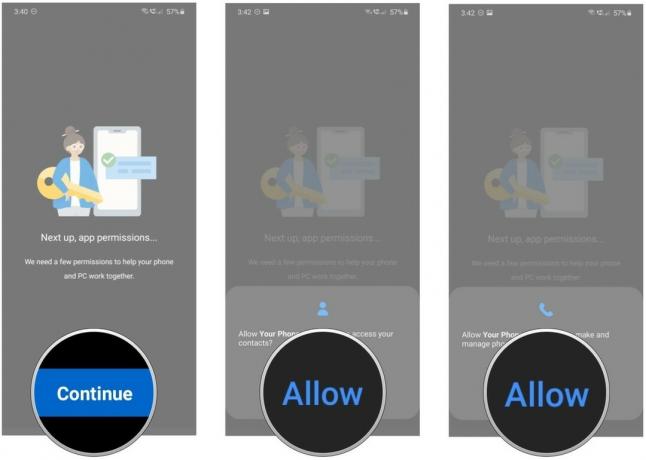 Источник: Android Central
Источник: Android Central - Вам также необходимо предоставить ему доступ к хранилищу. Ударить Позволять еще раз.
- Наконец, вам нужно предоставить приложению доступ к вашим текстам. Нажмите Позволять продолжить.
- Как только вы закончите, вы должны автоматически увидеть свой компьютер в списке.
-
Ударить Свяжите свой компьютер чтобы завершить настройку Link to Windows.
 Источник: Android Central
Источник: Android Central
Ссылка на Windows - полезный сервис, если вы хотите беспрепятственно отображать уведомления между телефоном и ПК с Windows. Он работает хорошо, не требует много времени для настройки и прост в использовании. Если вы используете старый телефон Samsung или не видите этот параметр в настройках, вы всегда можете установить Microsoft Ваш телефонный компаньон приложение и разблокируйте тот же набор функций на своем Телефон Samsung.
Хариш Йонналагадда
Хариш Йонналагадда - региональный редактор Android Central. Реформированный разработчик аппаратных средств, он теперь тратит свое время на то, чтобы писать о растущем рынке мобильных телефонов в Индии. Раньше он размышлял о смысле жизни в IBM. Свяжитесь с ним в Twitter по адресу @chunkynerd.
